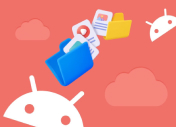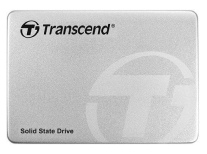Замена жесткого диска на твердотельный накопитель — легкий способ ускорить работу компьютера. Однако многих останавливает переустановка Windows или сам перенос системы с hdd на ssd. На самом деле ничего сложного здесь нет, рассказываем, как это сделать.
Содержание
Зачем переносить систему с HDD на SSD
Сначала давайте разберемся, зачем нужен перенос виндовс с hdd на ssd. Раньше большинство компьютеров (причем не только полноразмерных системных блоков, но и ноутбуков) имели жесткие диски. Эта технология используется до сих пор — за сравнительно небольшие деньги можно получить внушительный объем памяти.
Но теперь производительность компьютера с HDD может быть заметно ниже, чем аналогичной машины с SSD. Все дело в невысокой скорости: когда операционная система работает с десятками гигабайт только во время своего запуска, пользователь это ощущает. Замена HDD на SSD ускоряет загрузку современных Windows в 5–10 раз, сокращая время ожидания до 10–15 секунд. Папки открываются быстрее, файлы активнее прогружаются, зависания и тормоза появляются только в тех случаях, когда с системой действительно что-то не в порядке, и так далее.
У SSD-накопителей есть и другие особенности, которые тоже повышают комфорт во время работы с компьютером. В отличие от обычных hdd, в твердотельниках нет механических частей, а вот жесткие диски переносят считывающую головку, из-за чего их работа сопровождается характерными пощелкиваниями. SSD гораздо устойчивее к падениям и встряскам, из-за чего их ставят даже в ноутбуки, которые часто берут с собой в поездки.
Впрочем, есть и недостатки: SSD дороже HDD, это заметно отражается в условной «цене на гигабайт». Поэтому многие берут небольшие твердотельники под систему и самые необходимые программы, а жесткие диски оставляют под хранение файлов и нетребовательные программы. Таким образом, мы вплотную подошли к вопросу о том, как перенести виндовс с hdd на ssd.
Подготовка системы к переносу с HDD на SSD
Чтобы перенести систему с hdd на ssd, нужно заранее попробовать подключить ssd к компьютеру и удостовериться, что он определяется. Для этого можно воспользоваться как отдельным переходником SATA-USB, так и сразу вставить накопитель. Но, учитывая, что в ноутбуках для установки дополнительной памяти нужно снимать крышку устройства, сначала можно все-таки ограничиться переходником.
Перед такой ответственной процедурой необходимо сделать бэкап пользовательских файлов. Как минимум резервные копии всех важных документов и других файлов в облаке или на отдельном носителе. При желании можно сделать даже отдельную точку восстановления системы на внешнем диске, которая сможет выручить, если что-то пойдет не по плану (по сути, это «слепок» системных файлов, дающий возможность вернуть компьютер к моменту, когда был сделан бэкап). Для этого нужно зайти в «Свойства системы» и на вкладке «Защита системы» выбрать «Создание точки восстановления».
Также стоит привести в порядок саму операционную систему — это поможет сэкономить время. Проверьте реестр на ошибки, очистите временные файлы и выполните сканирование антивирусом. Все это исключит проблемы в дальнейшем, а также уменьшит вес системы, и она быстрее перенесется.
Также следует установить соответствующее программное обеспечение. Например, в случае с Transcend существует утилита SSD Scope, которая поможет перенести windows на их фирменный диск.
Однако существуют приложения, которые работают со всеми устройствами вне зависимости от производителя. Популярностью пользуются сразу несколько: Acronis True Image, HDClone, AOMEI Backupper, EASEUS Disk Copy, MiniTool Partition Wizard. Рассмотрим работу нескольких из них.
Пошаговая инструкция, как перенести Windows с HDD на SSD
Итак, самый частый ответ на вопрос «как перенести винду с hdd на ssd» — воспользоваться MiniTool Partition Wizard. Это достаточно простая бесплатная программа, но у нее нет перевода на русский язык, из-за чего у некоторых пользователей возникают проблемы. Как выглядит алгоритм работы с ней:
- Загружаем с официального сайта компании-разработчика Partition Wizard. Нам хватит бесплатной версии, так что нажимаем на Download Now.
- Запускаем программу и выбираем пункт Launch Application.
- После этого откроется главное меню программы. Нужно убедиться, что оба диска (SSD и HDD) отображаются. Если это не так, то следует разобраться, в чем причина, ведь иначе замена hdd невозможна.
- Если все в порядке, выбираем пункт Migrate OS to SSD/HDD в верхнем горизонтальном меню.
- Программа предложит два варианта: вариант A выбирайте в том случае, если в будущем планируется полностью удалить HDD из системы, а вариант B подойдет, если жесткий диск будет использоваться и в дальнейшем.
- Выберите диск, на который будет осуществляться перенос, то есть SSD.
- Дальше в большинстве случаев следует выбрать вариант Fit partitions to entire disk. В таком случае будет создан один большой раздел, в который и перенесется система. Если это вас не устраивает, то выберите второй вариант и разметьте диск самостоятельно.
- После этого нажмите Finish и Apply, когда программа предложит перезагрузиться, выберите Restart Now. В итоге работа утилиты перейдет в консольный режим, перенос возобновится и через несколько перезагрузок закончится.
Другой популярный вариант ответа на вопрос «как перенести windows с hdd на ssd» — программа AOMEI Partition Assistant. Как с ее помощью делать миграцию ос:
- Сначала ее также следует загрузить с официального сайта компании-производителя AOMEI, вновь подойдет бесплатная версия.
- Затем запускаем программу и в левой панели выбираем пункт «Перенос ОС SSD или HDD».
- Пролистываем несколько окон, в одном из них выбираем диск, на который будем переносить ОС. Он не должен быть размечен, иначе программа его не увидит.
- В этой программе необходимо самостоятельно задать размер системного раздела и название (буквенное обозначение) будущего диска.
- После этого достаточно промотать все последующие предупреждения, нажимая кнопки «Применить» и «Перейти».
Перенос операционной системы небыстрый — что у приложения aomei, что у MiniTool Partition Wizard на это уйдет какое-то время. Влияют объем переносимой операционной системы, скорость жесткого диска и общая производительность компьютера.
Завершение переноса ОС с HDD на SSD
Предположим, что вы все-таки узнали, как перекинуть виндовс с hdd на ssd, и эту операцию удалось осуществить. Что делать дальше?
Первым делом придется разобраться, почему операционная система не запускается. Если это произойдет, пугаться не стоит — скорее всего, дело в сбитых настройках BIOS (basic input-output system, то есть низкоуровневой операционке для «общения» пользователя с железом напрямую) по приоритету загрузки, о чем обе программы предупреждают перед запуском.
Здесь алгоритм действий может отличаться в зависимости от системы, но в целом остается неизменным. Некоторые BIOS самостоятельно предложат выбрать другой загрузочный диск, если установленный по умолчанию пуст. В противном случае следует перезапустить компьютер и войти в BIOS собственноручно. Обычно нужная клавиша в этот момент появляется на экране. Но если нет, то следует обратиться к документации своего компьютера. Также часто распространены варианты вроде F2, F11, Delete.
Затем следует установить ваш SSD первым в списке приоритета загрузки устройств. Для этого используются пункты Boot Options, Boot Settings, Boot Order, Fixed Boot Order и так далее. Повысив приоритет твердотельника, следует сохраниться, выйти и перезагрузиться.
После успешной загрузки ОС стоит проверить работу основных приложений и наличие важных файлов. Если какие-то программы не запускаются, их нужно переустановить, а файлы восстановить из заранее созданного бэкапа.
Подведем итоги
Вот несколько моментов, о которых стоит помнить перед тем, как клонировать операционную систему:
- Перед установкой ОС нужно привести в порядок: почистить временные файлы, просканировать антивирусом, удалить ненужные программы и так далее.
- Следует подключить сам SSD к компьютеру и проверить его работоспособность. В идеале сразу поставить его на место, однако для теста можно ограничиться переходником SATA-USB.
- Твердотельник не должен быть размечен — на нем не должно быть заранее созданных системных разделов. В идеале надо отформатировать его перед процедурой переноса.
- Если компьютер не запустился сразу после переноса операционной системы, это не страшно. Скорее всего, нужно просто поменять очередность загрузки в BIOS.
Реклама. Рекламодатель: ООО «МВМ»
Kra23pD8J
Посмотреть все SSD-накопители и выбрать свой
Выбрать*Информация о товарах, размещенная на «Эльдоблоге», не является публичной офертой. Цена товаров приведена справочно. С актуальными ценами на товары в соответствующем регионе вы можете ознакомиться на сайте eldorado.ru